Zum beidseitigen Bedrucken des Papiers.
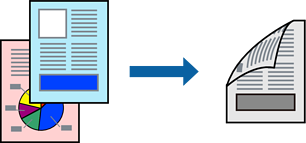
Wenn Sie Papier verwenden, das nicht für das 2-seitige Drucken geeignet ist, kann die Druckqualität abnehmen. Zudem könnte es zu Papierstaus kommen.
Je nach Papier und den zu druckenden Daten könnte die Tinte auf die andere Seite des Papiers durchdrücken.
Wählen Sie Duplexdruck-Einstellungen aus dem Popup-Menü.
Wählen Sie die Bindungen unter Zweiseitiges Drucken.
Wählen Sie die Vorlagenart unter Vorlagenart.
Der Druckvorgang kann sich je nach der Einstellung für Vorlagenart verlangsamen.
Wählen Sie für den Druck von Daten mit hoher Dichte, wie z. B. Fotos oder Schaubilder, Text & Foto oder Text & Grafik als Einstellung für Vorlagenart. Wenn sich Streifen bilden oder die Tinte auf der Rückseite durchsickert, passen Sie die Druckdichte und die Tintentrocknungszeit an, indem Sie neben Einstellungen auf die Pfeilmarkierung klicken.
Stellen Sie die anderen Punkte nach Bedarf ein.
Klicken Sie auf Drucken.